Win11以太網未識別網絡怎么辦|Win11識別不了以太網
- 2022-06-02 14:28:18 分類:幫助
電腦以太網未識別網絡,導致上網異常,這是有使用Win11系統用戶遇到的問題,不知道怎么解決,這篇文章是本站給大家分享的解決Win11以太網未識別網絡問題方法。

方法一:
1、按【 Win + S 】組合鍵,或點擊任務欄上的【搜索】。Windows 搜索中,搜索框中輸入【設備管理器】,然后點擊打開系統給出的最佳匹配【設備管理器控制面板】;
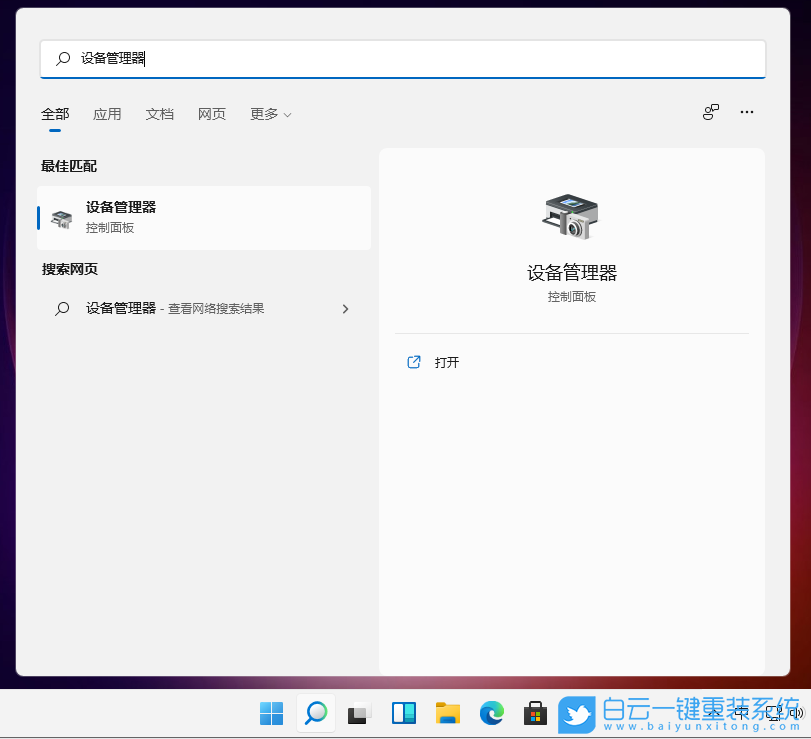
2、設備管理器窗口,找到并點擊展開【網絡適配器】;
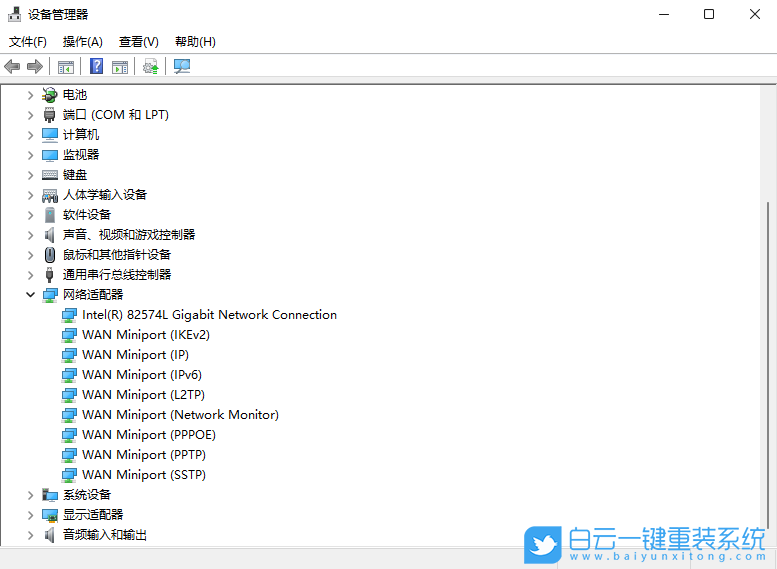
3、右鍵點擊網絡適配器下的【網卡驅動】,在打開的菜單項中,選擇【更新驅動程序】;
注:如果未安裝網卡驅動或網卡驅動有問題,會顯示黃色感嘆號
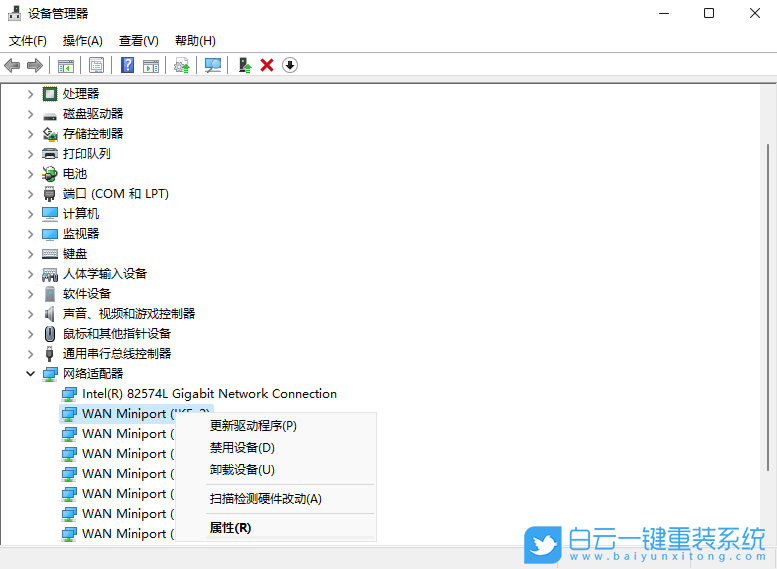
4、你要如何搜索驅動程序?分別有【自動搜索驅動程序(Windows 將在你的計算機中搜索最佳可用驅動程序,并將其安裝在你的設備上)】和【瀏覽我的電腦以查找驅動程序(手動查找并安裝驅動程序)】,有下載驅動程序的情況下,建議選擇第二項,如果沒有從網卡官網上下載最新驅動程序,可以選擇自動搜索驅動程序;
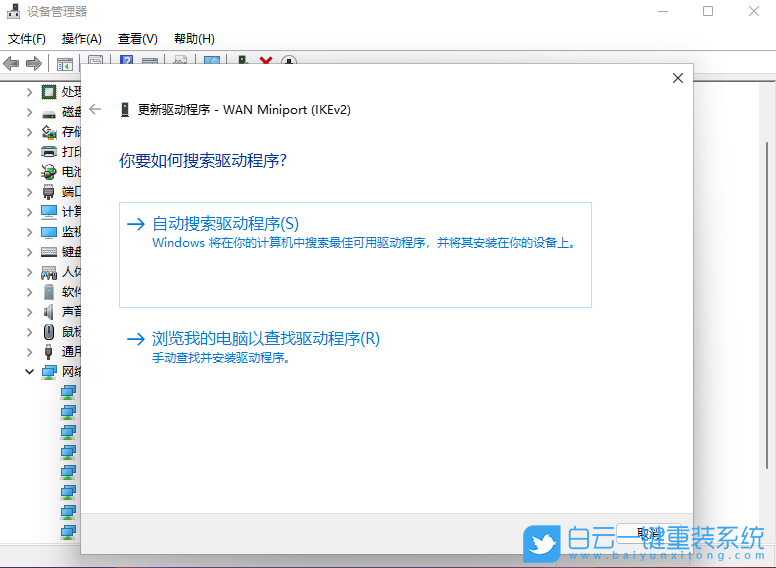
5、如果點擊第二項,【瀏覽我的電腦以查找驅動程序】。則會出現以下界面,需要手動選擇準備好的驅動程序;
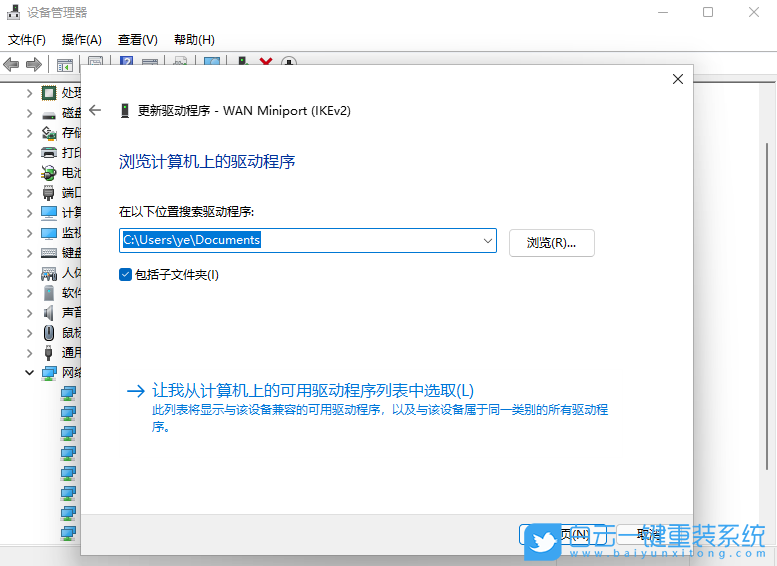
使用第三方驅動工具(驅動總裁),可以更簡單快捷的更新網卡驅動
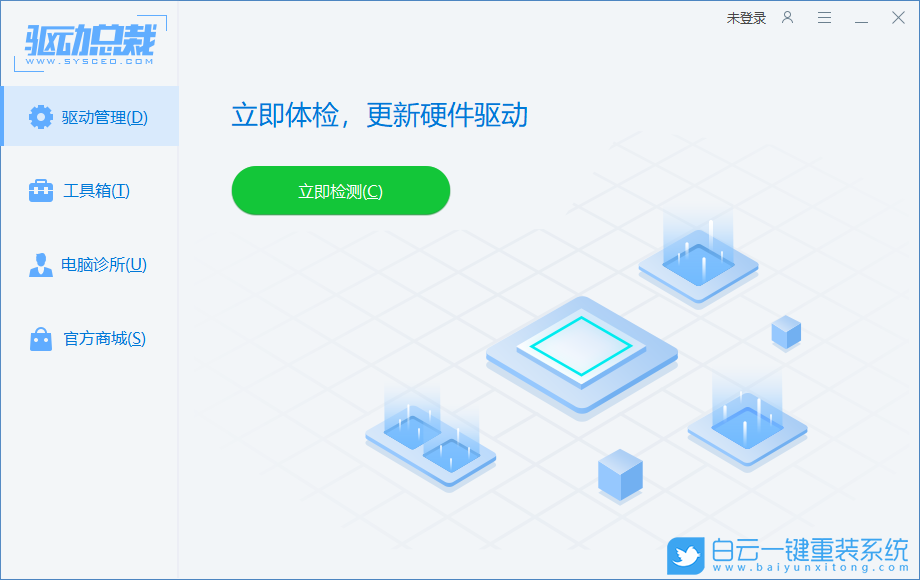
方法二:
1、按【Win】鍵,或點擊【開始圖標】,在打開的已列出來的應用中,點擊【設置】;
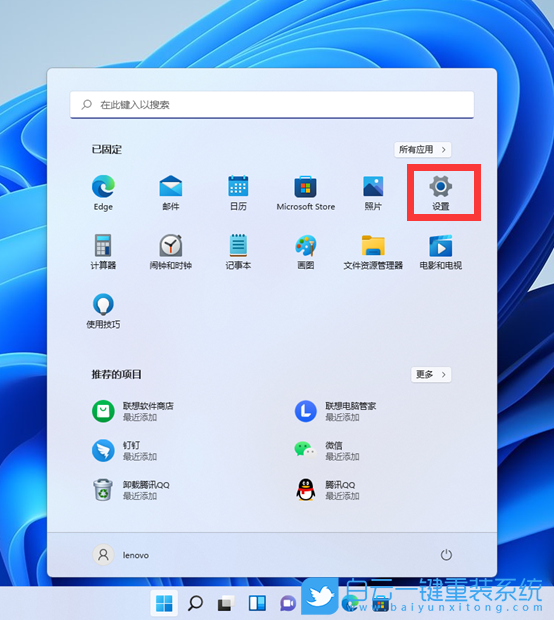
2、設置窗口,左側點擊【網絡 & Internet】,右側點擊【高級網絡設置(查看所有網絡適配器,網絡重置)】;
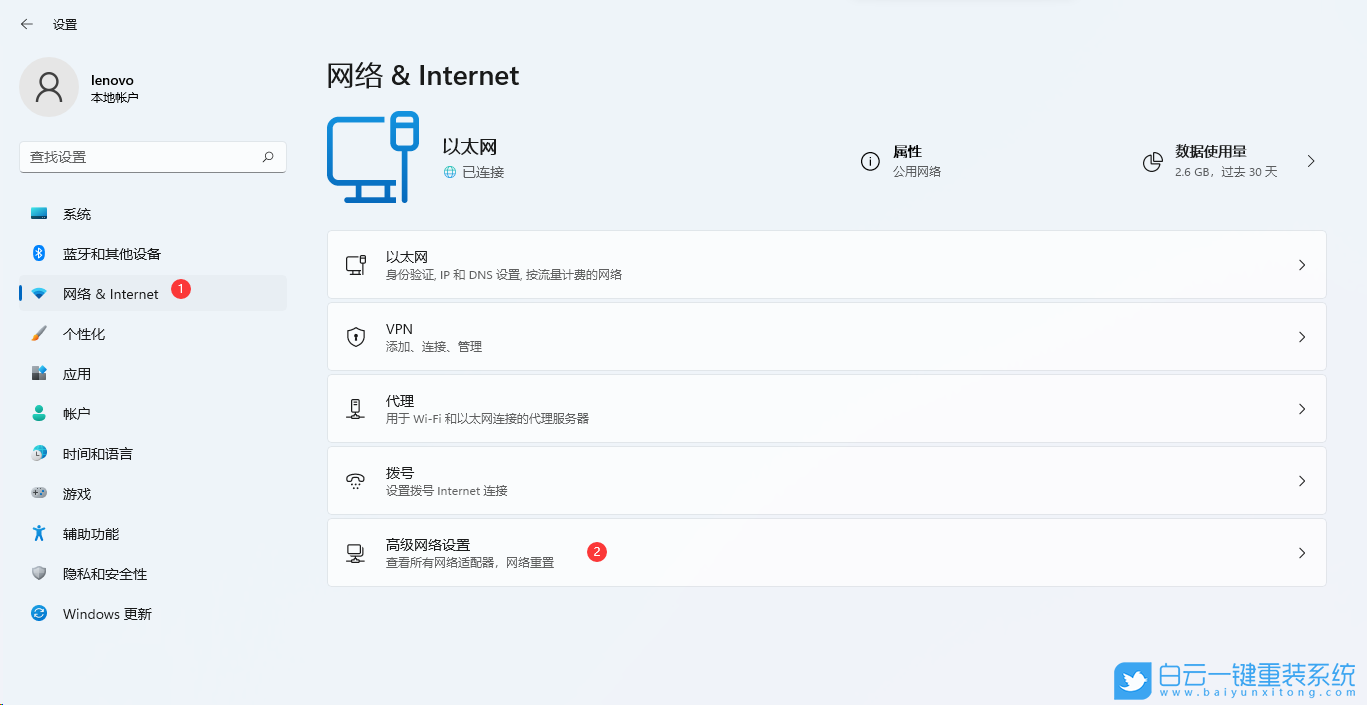
3、更多設置下,點擊【網絡重置(將所有網絡適配器重置為出廠設置)】;
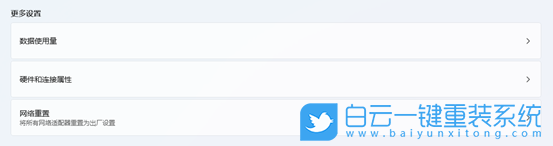
4、網絡重置,會有段說明:這將刪除所有網絡適配器然后重新安裝它們,并將其他網絡組建設回為原始設置。確定沒問題后,再點擊【立即重置】即可;
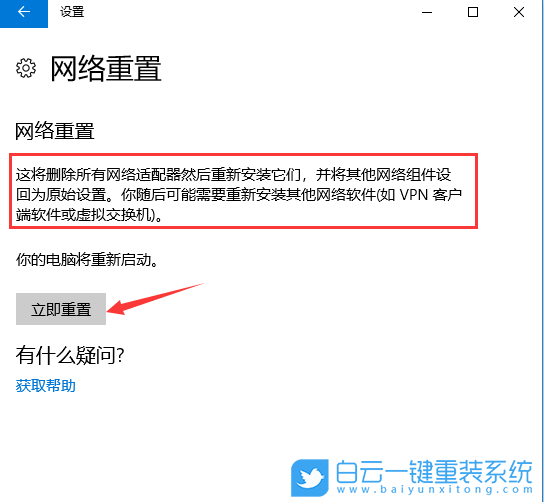
5、點擊后,系統會彈出確實要重置網絡設置嗎?提示界面,點擊【是】,會刪除當前電腦中所有網絡設備的驅動,然后重新安裝;
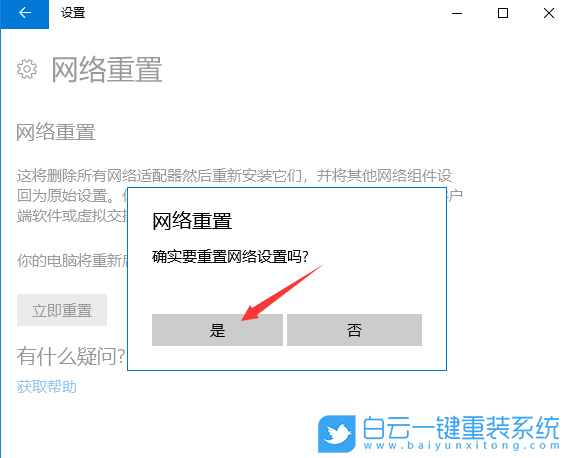
注:如果因為網絡重置,導致上不了網,可以在進行網絡重置前,先準備好可以離線安裝的網卡驅動,以便在網絡重置失敗后進行安裝
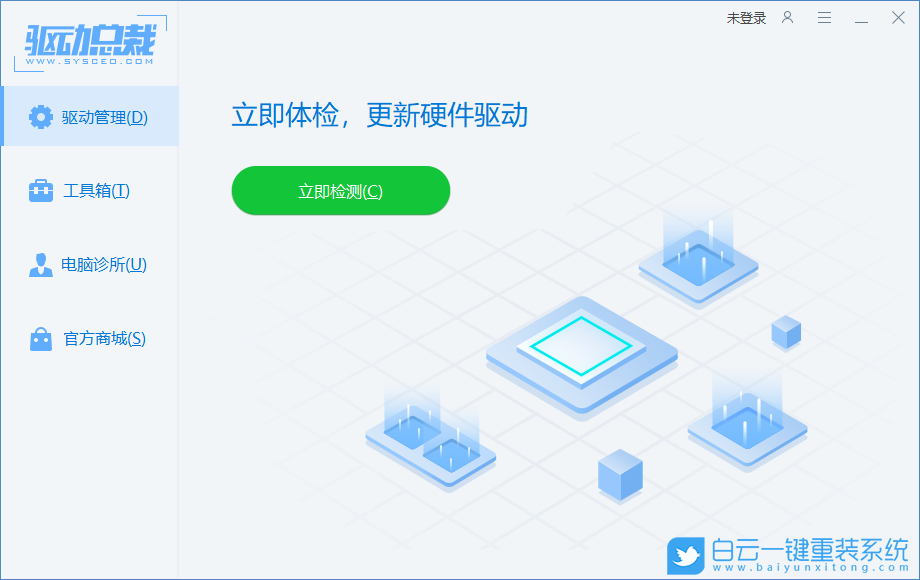
方法三:
1、首先,按鍵盤上的【 Win + X 】組合鍵,或右鍵點擊任務欄上的【開始圖標】,在打開的菜單項中,選擇【Windows 終端 (管理員)】;
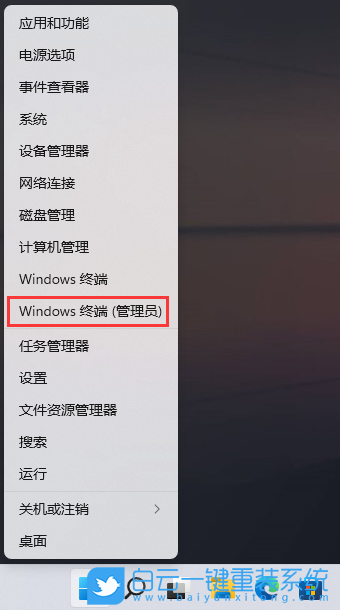
2、管理員: Windows PowerShell 窗口,輸入并按回車執(zhí)行【netsh winsock reset】命令;
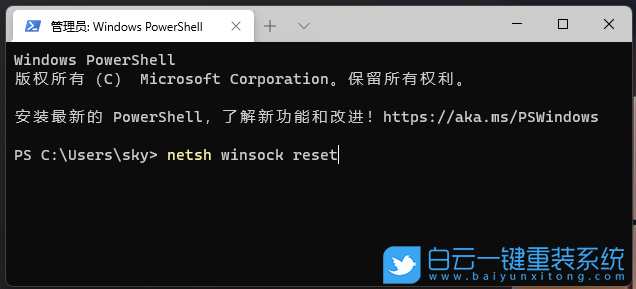
3、命令執(zhí)行成功,會提示【成功地重置 winsock 目錄。你必須重新啟動計算機才能完成重置】;
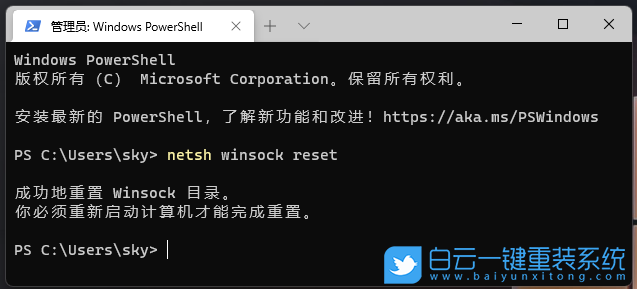

Win10如何在非觸屏設備打開經典模式屏幕鍵盤|怎么打開屏幕鍵盤使用搭載win10系統的 觸屏設備用戶打開屏幕鍵盤,可以直接按設置 - 設備 - 輸入,里面就可以找到屏幕鍵盤的開關。 但是對

聯想拯救者刃7000K 2021臺式電腦11代CPU怎么裝Win7聯想拯救者刃7000K 2021系列臺式電腦,是聯想推出的臺式電腦,目前共有4款產品。英特爾酷睿i開頭11代系列處理器,默認預裝




